win11家庭版怎么卸载软件 怎么在笔记本上卸载不必要的软件
在使用Win11家庭版的笔记本电脑时,随着时间的推移,我们可能会安装各种软件来满足不同的需求,随着软件的增加,也可能会出现一些不必要的软件,占用系统资源、降低系统性能。及时清理和卸载不必要的软件变得尤为重要。Win11家庭版如何卸载软件呢?如何在笔记本上卸载那些不再需要的软件呢?下面我们来一起探讨一下。
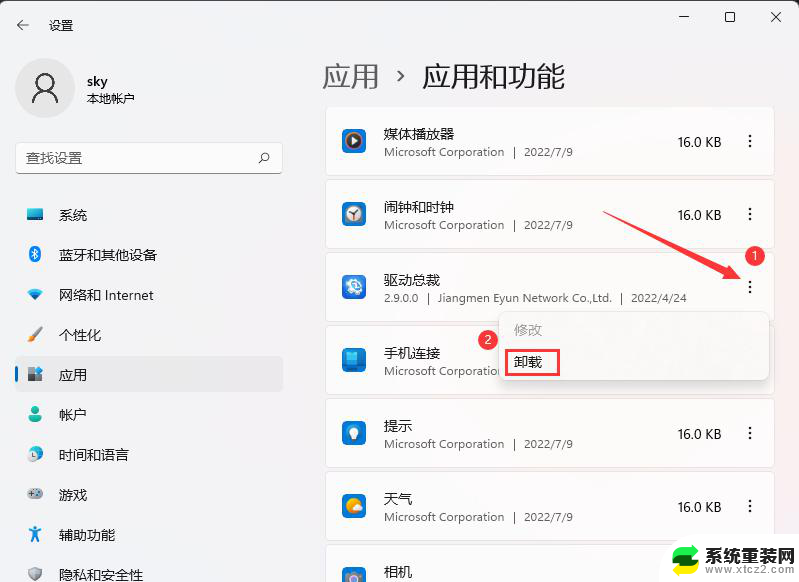
**一、通过控制面板卸载**
1. **打开控制面板**:点击Windows键,在搜索框中输入“控制面板”,点击打开。
2. **选择程序和功能**:在控制面板中,找到并点击“程序”类别下的“卸载程序”选项。
3. **选择并卸载软件**:在程序列表中,找到需要删除的软件。点击它旁边的“卸载”按钮,然后按照屏幕上的提示完成卸载过程。
**二、通过软件自带的卸载程序**
1. **找到软件图标**:在桌面或开始菜单中找到需要卸载的软件的图标。
2. **打开文件位置**:右键点击软件图标,选择“属性”。然后在弹出的窗口中点击“打开文件所在的位置”。
3. **运行卸载程序**:在软件的安装目录下,找到名为“Uninstall.exe”的卸载程序,双击运行它,并按照屏幕上的提示完成卸载。
**三、使用第三方卸载工具**
除了上述两种方法外,还可以使用一些第三方卸载工具来删除软件。这些工具通常具有更强大的卸载能力,能够彻底清理软件的残留文件和注册表项。使用时,只需打开卸载工具,选择需要删除的软件,然后点击“卸载”按钮即可。
**注意事项**
- 在卸载软件之前,建议先关闭该软件及其相关进程,以免卸载过程中出现错误。
- 卸载完成后,建议重启计算机以确保所有更改生效。
- 如果遇到无法卸载的软件,可以尝试使用强制删除工具或联系软件厂商获取帮助。
以上就是win11家庭版怎么卸载软件的全部内容,有出现这种现象的小伙伴不妨根据小编的方法来解决吧,希望能够对大家有所帮助。
win11家庭版怎么卸载软件 怎么在笔记本上卸载不必要的软件相关教程
- win11卸载软件office mac卸载office的方法
- win11卸载小组件 工具 Win11卸载小组件步骤
- win11手写怎么卸载 如何在随手写中删除笔记本
- win11怎么卸载edge浏览器? Win11如何彻底卸载edge浏览器
- 怎么卸载win11小组件 Win11小组件如何删除
- win11卸载驱动在哪里 网卡驱动卸载步骤
- win11系统自带的office怎么卸载 win11自带的office无法卸载怎么办
- 彻底删除win11小组件 Win11卸载小组件教程
- win11的translucenttb win11如何卸载TranslucentTB
- win11家庭版进入bios 惠普笔记本怎么打开bios
- win11inode屏保密码 win11屏保密码设置教程
- win11怎么打开后台任务 Win11系统中如何在后台运行新任务
- 怎么打开屏幕录像 Win11系统自带录屏操作步骤
- win11如何调整多任务栏不合并 Win11任务栏怎么调整不合并
- 电脑屏幕常亮在哪里设置win11 win11屏幕常亮设置方法
- 如何修改win11用户名 Win11用户名修改方法
win11系统教程推荐
- 1 win11inode屏保密码 win11屏保密码设置教程
- 2 电脑屏幕常亮在哪里设置win11 win11屏幕常亮设置方法
- 3 win11切换到本地账户怎么操作 win11本地账户切换方法
- 4 win11照片只能打开桌面图片 Win11升级24H2后图片无法打开怎么办
- 5 win11如何更改为用本地账号登录 win11改用本地账户登录的详细操作指南
- 6 win11登录微软账号出错啦 Win11系统无法登陆microsoft账户怎么办
- 7 win11缩放比例软件 win11调整分辨率和缩放比例的方法
- 8 win11不能连接局域网共享文件夹 Win11 24H2共享文档NAS无法进入解决方法
- 9 win11怎么设置时间有秒 Win11怎么设置任务栏时间显示秒
- 10 win11文件夹图片预览放大 win11放大镜放大缩小快捷键设置指南